Fügen Sie mit Hilfe der Mac-Video-Editoren Ihre eigene Magie zum Video hinzu
Heutzutage hat das Teilen von Videos viel mehr Aufmerksamkeit und Popularität erlangt als je zuvor. Bis heute haben Media-Sharing-Plattformen die Welt bereits im Sturm erobert und es scheint, dass nichts sie aufhalten kann. Wenn Langeweile aufkommt, müssen wir uns unterhalten, indem wir Videos ansehen oder Videos machen. Aus diesem Grund ist auch die Nachfrage nach Video-Editoren gestiegen, um Ihr Video zu verbessern und attraktiver zu werden. Aber wenn Sie gehen und nach dem Besten suchen Mac-Videoeditor Auf dem Markt gibt es eine große Auswahl. Versuchen Sie also jetzt nicht Ihr Glück, indem Sie verschiedene Tools auswählen. Wir haben jetzt verschiedene Optionen zusammengestellt, aus denen Sie auswählen können. Bleiben Sie also am Ball, während wir die Suche nach Redakteuren für Sie einfacher denn je machen. Lassen Sie uns ohne weitere Verzögerung zu den besten Tools übergehen, die erstaunliche Ergebnisse und Bearbeitungsfunktionen bieten, auf die Sie sich verlassen können.

Teil 1. Phänomenaler Premium-Video-Editor für Mac (kostenpflichtige Version)
Der phänomenale Konverter ist jetzt bereit, Ihnen zu helfen und den ersten Schritt der Videobearbeitung zu machen. FVC Video Converter Ultimate ist der Beste im Bereich Konvertieren und Bearbeiten. Dieser PC und Mac-Videoeditor hilft bereits den Benutzern, die ein Problem haben, ihre Videos und Audios zu verbessern. Außerdem ist dieses Tool ein umfassender Editor, was bedeutet, dass es fortschrittliche Funktionen wie kein anderer bietet. Das können Sie mit punktgenauen Anweisungen verwenden. Wenn Sie also ein außergewöhnliches Bearbeitungserlebnis haben möchten, obwohl Sie ein Anfänger sind, dann versuchen Sie, dieses Tool zu verwenden. Indem Sie die folgenden Schritte für Benutzer ausführen, die es lieben, ihr Video von anderen abzuheben.
Schritt 1. Klicken Sie auf die Download-Schaltfläche für Mac und installieren Sie es. Installieren Sie es, führen Sie die Schnelleinrichtung durch und starten Sie es jetzt.
Free DownloadFür Windows 7 oder höherSicherer Download
Free DownloadFür MacOS 10.7 oder höherSicherer Download
Schritt 2. Wenn der ultimative Konverter bereits in Ihrem System läuft. Drücke den Dateien hinzufügen oder das +-Symbol in der Mitte, um die Videodatei hinzuzufügen, die Sie bearbeiten möchten.
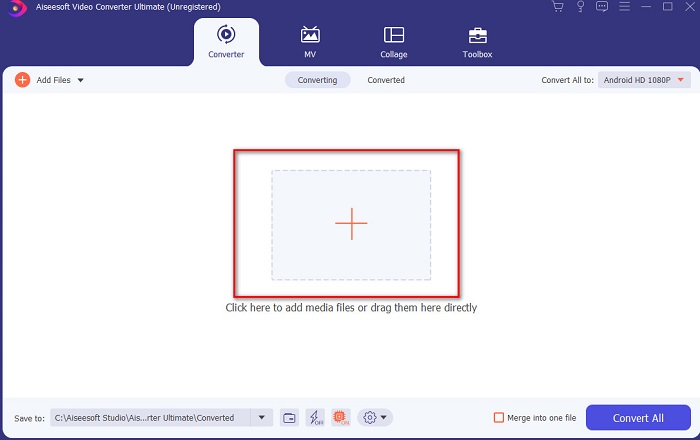
Schritt 3. Klicken Sie dann auf Zauberstab Schaltfläche, um das Video zu bearbeiten und zu zaubern. Es gibt mehrere Optionen, die Sie Ihren Videos hinzufügen können, z. B. Filter, Effekte, Zuschneiden usw. Um die vorgenommenen Änderungen zu speichern, klicken Sie auf OK.

Schritt 4. Um das zuvor bearbeitete Video zu exportieren, klicken Sie auf Konvertieren alle. Und warten Sie eine Minute, bis Sie fertig sind.

Schritt 5. Ein Ordner mit Ihrem bearbeiteten Video wird auf Ihrem Display angezeigt. Klicken Sie darauf, um es anzusehen und wenn Sie es mit einem anderen Video zusammenführen möchten. Sie können sich auch die erstaunliche Videofusion in der Toolbox ansehen.

Teil 2. Andere nützliche Video-Editoren für Mac (kostenlose Version und vorinstalliertes Tool)
1. iMovie

iMovie ist vorinstalliert kostenloser Video-Editor für Mac Wenn Sie also ein knappes Budget haben, können Sie dies verwenden. Obwohl dieses Tool eine mittlere Auswahl an Bearbeitungsfunktionen bietet, fehlen ihm immer noch erweiterte Funktionen wie Bewegungsverfolgung. Aber es ist immer noch ein guter Editor, nicht der beste, aber Sie können ihn trotzdem kostenlos auf dem Mac verwenden. Auch wenn Sie professionelle Ergebnisse erzielen möchten, muss dies Ihr letzter Ausweg sein. Da es nur eine grundlegende Bearbeitung bietet, mit der Sie einfache Videos bearbeiten können. Außerdem ist es kostenlos vorinstalliert, sodass Sie keine Drittanbieter-App herunterladen müssen, um die Bearbeitung durchzuführen.
Vorteile
- Leicht verständliches Werkzeug.
- Nativer Editor für Mac-Benutzer.
Nachteile
- Es fehlen die meisten erweiterten Funktionen, die ein Profi benötigt.
- Nicht das beste Tool, wenn Sie ein qualitativ hochwertiges Video teilen möchten.
2. Avidemux

Avidemux ist ein Zeitlupen-Videoeditor für Mac und es bietet auch Effizienz. Es bietet einfache Bearbeitungsfunktionen, aber iMovie hat viel zu bieten als dieser Editor. Wenn Sie also auf die Hauptseite dieses Tools zugreifen, ist es nicht ideal, Informationen über Sie anzugeben, da diese ungeschützt sind. Wenn Sie also versuchen, persönliche Daten wie ein Bankkonto anzugeben, besteht eine hohe Wahrscheinlichkeit, dass Sie gehackt werden. Dennoch bietet es immer noch eine anständige Bearbeitung für Videos, die Sie benötigen, aber wenn Sie Profi sind, ist es in einem guten Bearbeitungsbereich.
Vorteile
- Bearbeitungsfunktionen sind in Ordnung.
- Es unterstützt viele Dateitypen zum Bearbeiten.
Nachteile
- Nicht die beste Wahl, wenn Sie ein Profi in der Bearbeitung sind, da erweiterte Funktionen fehlen.
- Die Schnittstelle des Tools ist auch so langweilig.
3. Kdenlive

Andere Mac-Video-Editor die Sie grundsätzlich auf Ihren Desktop herunterladen können, ist die Kdenlive. Dieses Tool hat die Fähigkeit, die ein Redakteur haben sollte. Kleinere und größere Fehler oder Bugs treten jedoch immer noch auf, wenn Sie versuchen, darauf zuzugreifen. Dieses Tool ist viel besser auf dem PC als auf dem Mac zu verwenden, da es auf dem PC mehr Unterstützer gewinnt. Während auf dem Mac die alte Version des Tools dort angezeigt wird, funktioniert sie. Dies könnte jedoch so aussehen, als würde es Ihnen aufgrund des Fehlerproblems oder des Mangels an Bearbeitungsfunktionen nicht helfen. Aber es ist immer noch ziemlich fair zu lernen, wie man dieses Tool benutzt.
Vorteile
- Es unterstützt alle bekannten Plattformen.
- Keine Notwendigkeit zu bezahlen, weil es kostenlos ist.
Nachteile
- Videos, die Sie hier bearbeiten, haben eine geringe Chance, sich abzuheben.
- Hat viele technische Probleme, die noch nicht behoben wurden.
Teil 3. Häufig gestellte Fragen zum Mac Video Editor
Wie kombiniere ich verschiedene Videos auf iMovie?
Wenn Sie zwei oder mehr Videos kombinieren möchten, die Sie separat auf Ihrem iPhone aufnehmen, versuchen Sie, sie mit iMovie zu verschmelzen. Also, um mehr über die zu erfahren iMovie zusammenführen Sie müssen zu diesem Link gehen.
Warum bearbeiten wir unsere Videos?
Das Bearbeiten von Videos wird als Postproduktion bezeichnet, bei der Sie Ihr Video verbessern und unnötige Clips entfernen. Dieser Schritt ist sehr wichtig, da dies dazu beiträgt, dass Ihr Video beeindruckender und auffälliger ist als andere. Selbst wenn Sie erstaunliche Inhalte haben, wird Ihr bearbeitetes Video weniger Aufmerksamkeit auf sich ziehen, wenn es nicht so gut ist.
Wie bearbeite ich GIFs auf dem Mac?
iMovie kann zwar die Bearbeitung der Videos übernehmen, aber nicht die GIFs. Und jetzt haben wir verschiedene Tools zusammengestellt, mit denen Sie GIFs auf dem Mac bearbeiten können. Also, hier sind die Top 9 Bearbeitungssoftware, mit der Sie GIFs bearbeiten können.
Fazit
Da wir zum Ende kommen, können Sie jetzt mit Hilfe der in diesem Artikel aufgeführten Tools Ihre eigene Bearbeitung vornehmen. Allerdings können nicht alle Tools die phänomenale Bearbeitungsfunktion bieten, die Sie sich wünschen. Aber vergleichen Sie nicht die Video Converter Ultimate denn dieses Tool hat einiges zu bieten. Wenn Sie also die Zuschauer Ihres Videos beeindrucken möchten, verwenden Sie das ultimative Tool, um eine unglaubliche Ausgabe zu erzielen.



 Video Converter Ultimate
Video Converter Ultimate Bildschirm recorder
Bildschirm recorder


